
Istnieje wiele powodów do wydrukowania prezentacji, którą tworzysz w Google Slajdów. Możesz przejrzeć slajdy z dala od komputera lub utwórz materiały informacyjne dla publiczności. Google Slides zapewnia kilka opcji drukowania pokazu slajdów.
Otwórz ustawienia druku Slides Google
Z każdą z poniższych opcji drukowania, najpierw przejdziesz do tego samego miejsca. Z otwartym pokazem slajdów kliknij Plik i GT; Drukuj ustawienia i podgląd z menu.
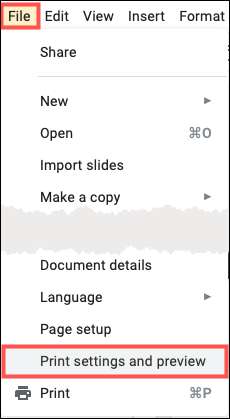
Pokaz slajdów otwiera się z poręcznym paskiem narzędzi na górze, aby skonfigurować sposób wydrukowania slajdów.
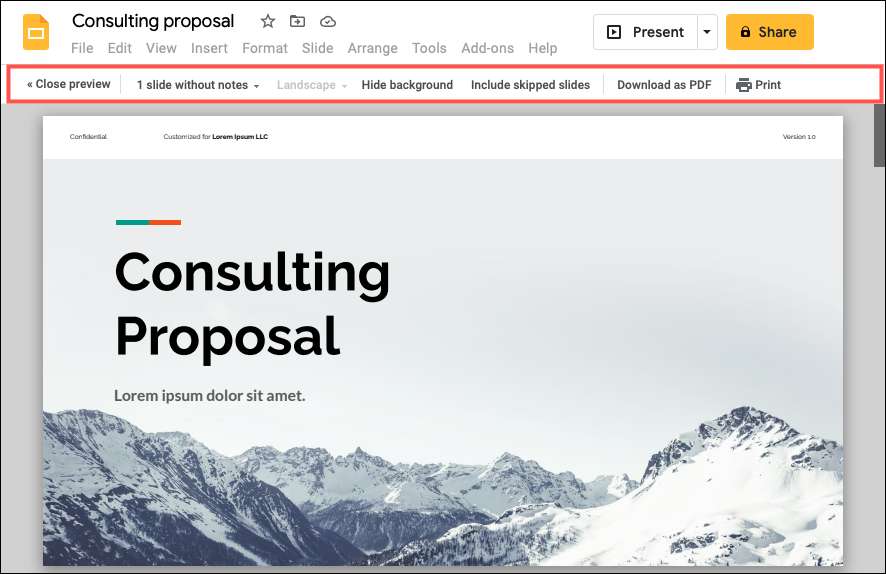
Drukuj zjeżdżalnie z notatkami lub bez
Możesz chcieć fizycznej kopii prezentacji za pomocą jednego slajdu na każdej stronie. A dzięki tej opcji możesz wydrukować pokaz slajdów z lub bez notatek głośników.
W pobliżu lewej strony paska narzędzi, opcja domyślna jest "1 slajd bez notatek". To umieszcza każdy slajd na własnej stronie od krawędzi do krawędzi.
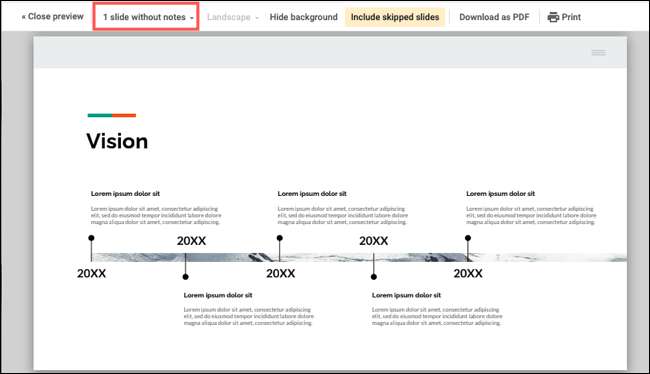
Do Wydrukuj notatki głośnika Za pomocą slajdów wybierz "1 slajd z notatkami" na liście rozwijanej. Ta opcja dostosowuje rozmiary slajdów, aby pomieścić notatki prezentacyjne na dolnej połowie każdej strony.
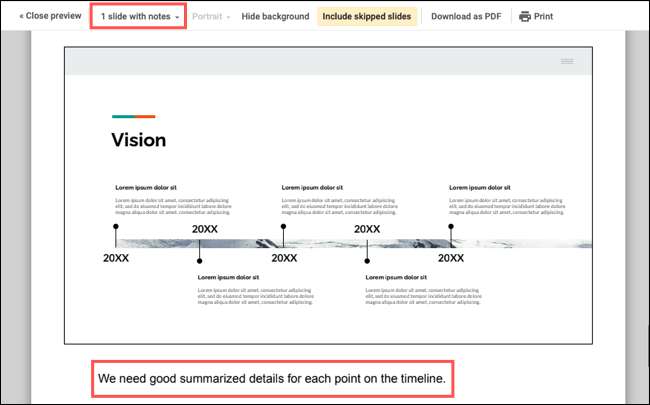
Drukuj materiały informacyjne w Google Slajdy
Jeśli chcesz wydrukować pokaz slajdów, aby podać publiczność z kopiami lub dla twojego zespołu, aby przejrzeć, materiały informacyjne są idealne. Ta konfiguracja strony zapewnia miejsce na robienie notatek i umieszcza slajdy w ładnym układzie siatki.
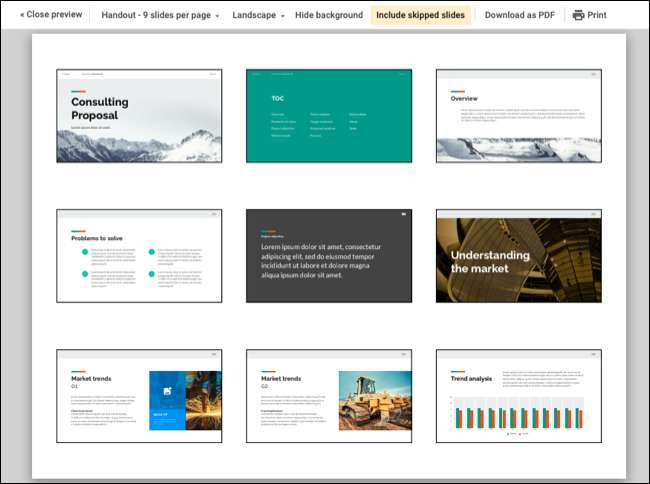
W zależności od tego, ile slajdów masz lub jak duże chcesz pojawić się slajdy, możesz wybrać jedną, dwie, trzy, cztery, sześć lub dziewięć slajdów na stronę.
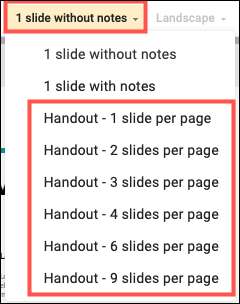
Pamiętaj tylko, że bardziej zjeżdżamy na stronę, tym mniej miejsca, które zobaczysz wokół nich. Jeśli chcesz być pewien, że jest dużo miejsca, możesz przełączać się z domyślnego widoku krajobrazu na portret. Kliknij pole rozwijane dla krajobrazu, aby wybrać "portret".
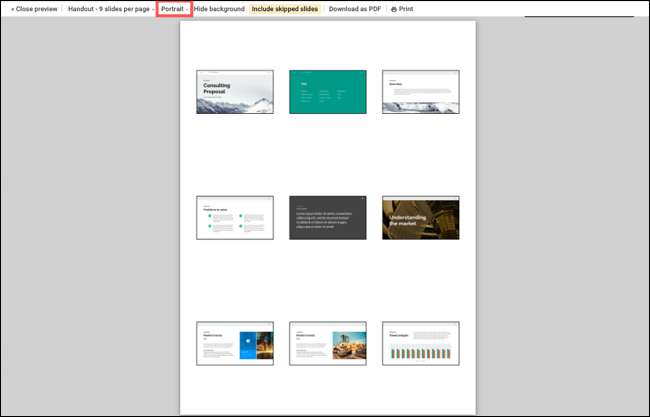
Ukryj tło lub obejmują pominięte slajdy
Dwie inne opcje, które należy rozważyć po wybraniu układu i widoku ukrywanie tła i włącznie z pominiętymi slajdami.
Ukrywając tło, możesz złagodzić drukarkę za pomocą dodatkowego tuszu, zwłaszcza jeśli masz kolorowe Ślizgać się tła . Kliknij "Ukryj tło", który wydaje się żółty, gdy włączony i biały po wyłączeniu. Po prostu bądź ostrożny, jeśli usuniesz tło, w którym zabarwiasz tekstu białego, ponieważ już nie zobaczysz tekstu.
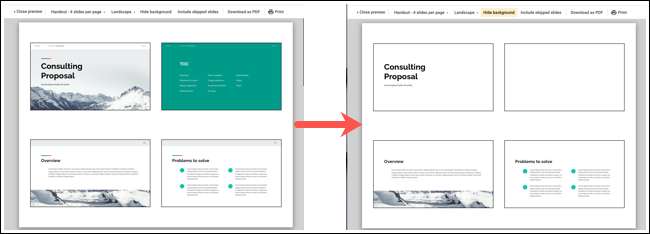
Jak w jaki sposób PowerPoint umożliwia ukrywanie slajdów , Google Slows pozwala pominąć tych, których nie chcesz pojawiać się w prezentacji. Ale nadal możesz zobaczyć te zjeżdżalnie, gdy drukujesz. Kliknij "Zawierać pominięte slajdy", aby umożliwić opcję (żółtą) i wydrukować te zjeżdżalnie.

Pobierz lub wydrukuj prezentację
Po zakończeniu ustawień drukowania możesz nadal chwycić fizyczną kopię, klikając "Drukuj" na pasku narzędzi. Ale można również pobrać wybrany układ jako plik PDF.

Kliknij "Pobierz jako PDF", aby zapisać kopię, a następnie udostępnić go lub Wydrukuj go później kiedy będzie Ci wygodnie.
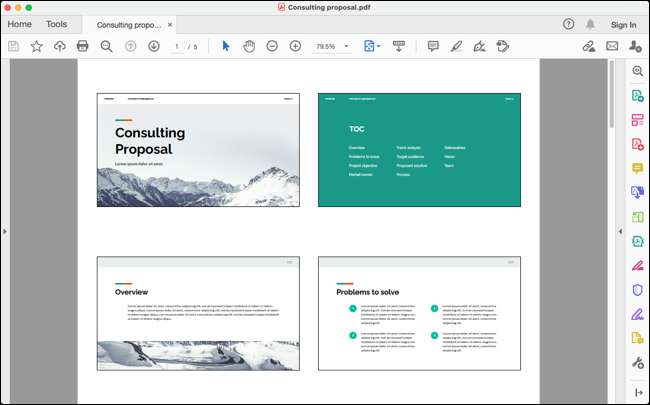
Po zakończeniu pobierania lub drukowania prezentacji google slajdów kliknij "Zamknij podgląd" po lewej stronie paska narzędzi.

Jeśli jesteś po prostu zaczynając od Google Slajdów do prezentacji, upewnij się, że sprawdź nasze Przewodnik dla początkujących do Google Slajd na wskazówki na podstawach.







